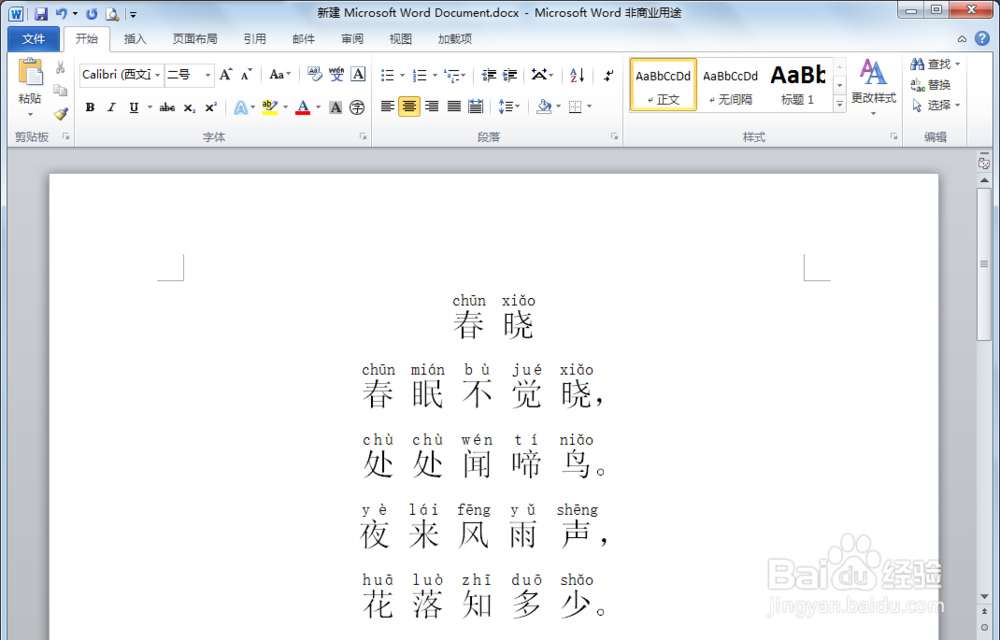1、第1步:新建一个空白Word文档,为我们给汉字添加拼音做好准备。
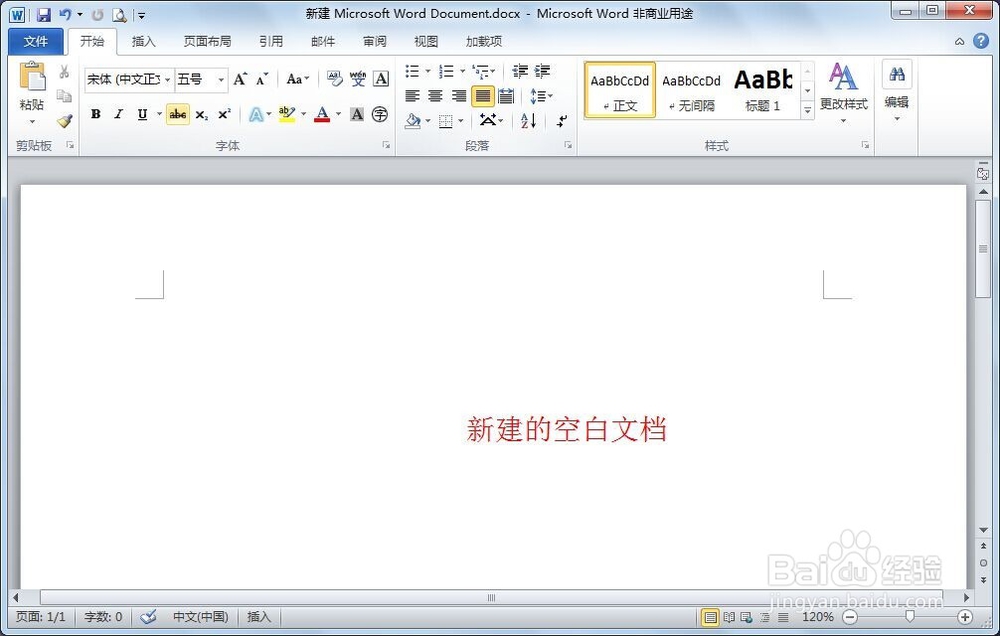
2、第2步:将你想要添加拼音的汉字打进去,当然~也可以从其它地方粘贴过来。这里以一首古诗为例。
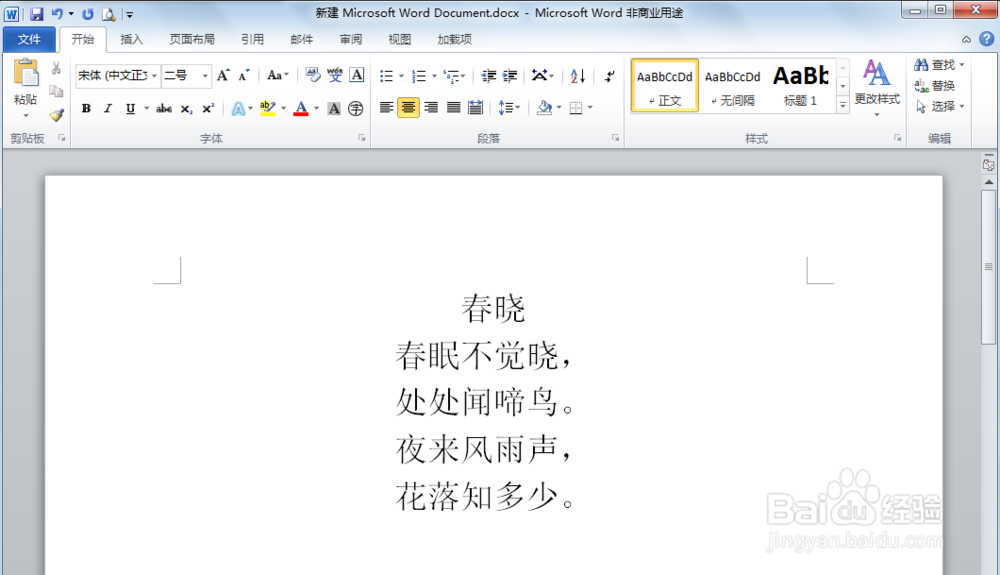
3、第3步:记清楚了,给哪些汉字加拼音,你就选中这些汉字。然后依次单击“开始”-->"拼音指南",如图所示。
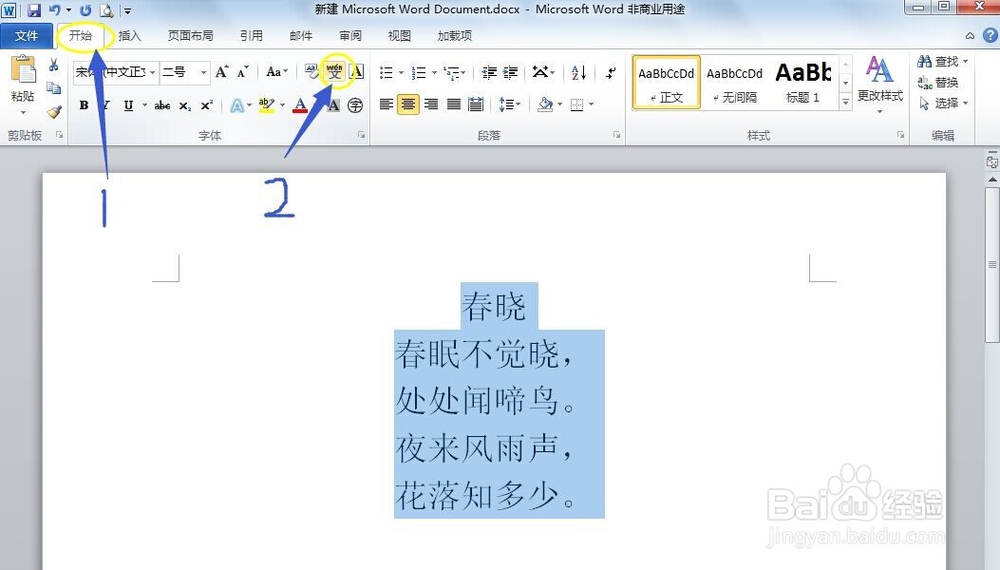
4、第4步:这时会有一个名叫“拼音指南”的小窗口出现,设置合适的字体、字号,单击“确定”。
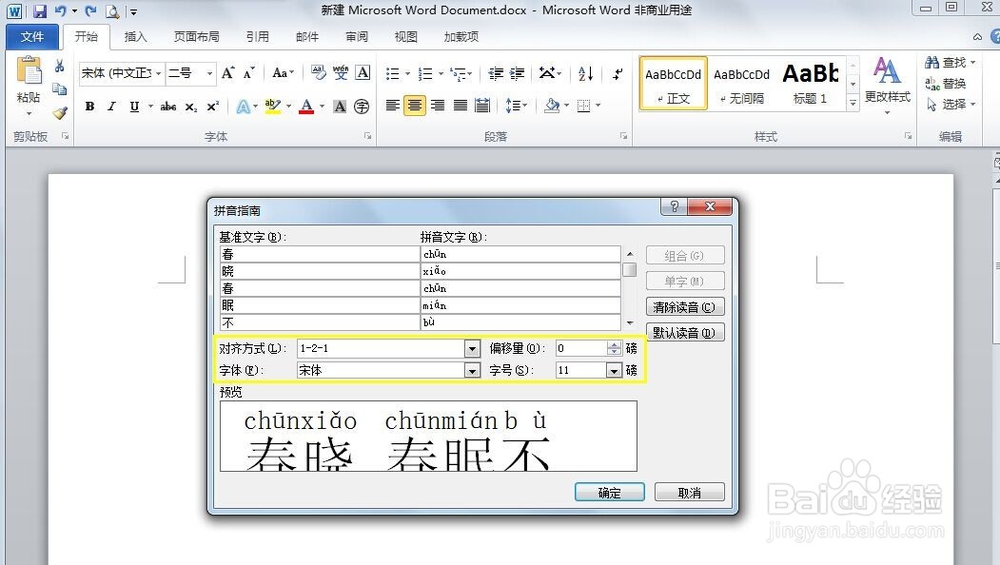
5、第5步:这时,刚才原来的汉字上方都已经有了拼音;这是不是你想要的效果呢?O(∩_∩)O
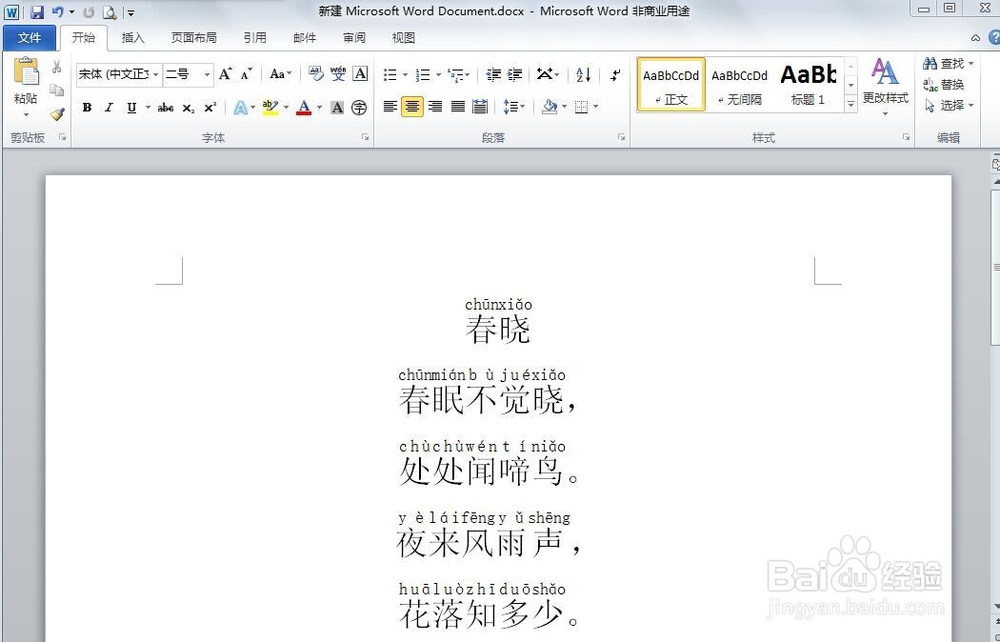
6、第6步:提醒,如果你觉得汉字拼音的位置太挤了,那么在前期输入汉字的时候应该留点间隔(多个空格就可以),这样看着就舒适多啦。